সুচিপত্র
Microsoft Excel-এ VLOOKUP ফাংশন প্রয়োগ করার সময়, আমরা সাধারণত ডেটা টেবিল থেকে আনুমানিক বা সঠিক মিল বের করতে রেঞ্জ লুকআপ বৈশিষ্ট্য ব্যবহার করি। এই নিবন্ধে, আপনি সঠিক চিত্র এবং কিছু সাধারণ উদাহরণ সহ VLOOKUP ফাংশনে এই রেঞ্জ লুকআপ বৈশিষ্ট্যটি কীভাবে ব্যবহার করতে পারেন তা শিখতে পারবেন।
অভ্যাস ওয়ার্কবুক ডাউনলোড করুন
আপনি এক্সেল ওয়ার্কবুকটি ডাউনলোড করতে পারেন যা আমরা এই নিবন্ধটি তৈরি করতে ব্যবহার করেছি।
VLOOKUP.xlsx এ রেঞ্জ লুকআপ
5 এর উদাহরণ এক্সেলের VLOOKUP-এ রেঞ্জ লুকআপ ব্যবহার করা
1. এক্সেলের VLOOKUP সহ মার্ক শীটে লেটার গ্রেড বরাদ্দ করা
আমাদের প্রথম উদাহরণে, আমরা একটি চূড়ান্ত পরীক্ষায় বেশ কয়েকটি বিষয়ের জন্য লেটার গ্রেড নির্ধারণ করব। নিচের ছবিতে, ডানদিকের টেবিলটি গ্রেডিং সিস্টেমকে উপস্থাপন করে। এই গ্রেডিং সিস্টেমের উপর ভিত্তি করে, আমরা কলাম D এ প্রতিটি বিষয়ের জন্য একটি লেটার গ্রেড বরাদ্দ করতে VLOOKUP ফাংশনটি ব্যবহার করব।
<3 এর জেনেরিক সূত্র>VLOOKUP ফাংশন হল:
=VLOOKUP(lookup_value, table_array, col_index_num, [range_lookup])
এখানে, চতুর্থ আর্গুমেন্ট ([range_lookup) VLOOKUP ফাংশনের ]) কে TRUE (1) অথবা FALSE (0) দিয়ে বরাদ্দ করতে হবে। TRUE বা 1 নির্দেশ করে আনুমানিক মিল , যেখানে, FALSE বা 0 বোঝায় সঠিক মিল । আপনি যদি এই ঐচ্ছিক যুক্তিটি ব্যবহার না করেন, ফাংশনটি ডিফল্ট ইনপুট দিয়ে কাজ করবে: সত্য ।
গ্রেডিং সিস্টেম টেবিলের উপর ভিত্তি করে সমস্ত বিষয়ের জন্য লেটার গ্রেড নির্ধারণ করতে, আমাদের ব্যবহার করতে হবে সত্য বা 1 (আনুমানিক মিল) লুকআপ রেঞ্জ আর্গুমেন্টের জন্য। আনুমানিক মিলের সাথে, ফাংশনটি মার্কের মানদণ্ড নির্ধারণ করবে। আপনি এখানে একটি সঠিক ম্যাচের জন্য যেতে পারবেন না কারণ র্যান্ডম চিহ্নগুলি প্রতিটি গ্রেডের উপরের সীমার সাথে পুরোপুরি মিলবে না৷

📌 ধাপ 1:
➤ সেল D5 নির্বাচন করুন এবং টাইপ করুন:
=VLOOKUP(C5,$F$8:$G$14,2,TRUE) ➤ টিপুন প্রবেশ করুন এবং আপনাকে প্রথম বিষয়- গণিতের জন্য গ্রেড দেখানো হবে।

📌 ধাপ 2:
➤ এখন কলাম D -এ বাকি ঘরগুলি স্বয়ংক্রিয়ভাবে পূরণ করতে ফিল হ্যান্ডেল ব্যবহার করুন।
আপনাকে লেটার গ্রেডগুলি প্রদর্শিত হবে একযোগে সব বিষয়ের জন্য।
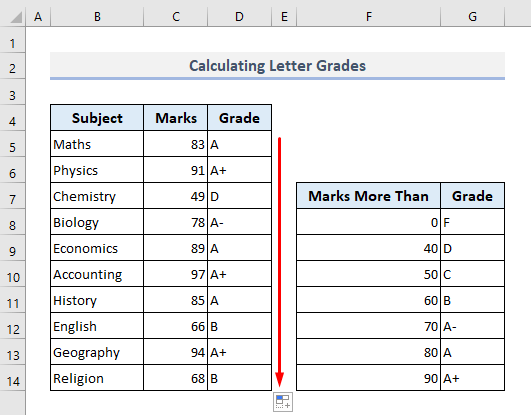
দ্রষ্টব্য: আপনাকে মনে রাখতে হবে যে লুকআপ টেবিলের ডেটা অবশ্যই ক্রমবর্ধমান ক্রমে হতে হবে। অন্যথায়, আনুমানিক মিলের মানদণ্ড কার্যকর হবে না।
আরও পড়ুন: কিভাবে এক্সেল VLOOKUP ফাংশনে কার্যকরীভাবে কলাম সূচক নম্বর ব্যবহার করবেন
2. এক্সেলে লুকআপ প্রাইস রেঞ্জের উপর ভিত্তি করে ডিসকাউন্ট গণনা করা হচ্ছে
আপনি এখন জানতে পারবেন কিভাবে আপনি VLOOKUP ফাংশনটি একটি ডিসকাউন্ট বরাদ্দ করার জন্য লুকআপ রেঞ্জ হিসাবে আনুমানিক মিলের সাথে ব্যবহার করতে পারেন মোট মূল্য সীমা উপর ভিত্তি করে. নিচের ছবিতে, বাঁদিকের টেবিলটি কিছু আইটেমের সাথে তাদের দামের প্রতিনিধিত্ব করছে। ডানদিকে আরেকটি টেবিল ডিসকাউন্ট দেখায়মোট মূল্য সীমার উপর ভিত্তি করে সিস্টেম।
ডিসকাউন্ট সিস্টেম টেবিল ব্যবহার করে, আমরা বাম-শীর্ষ টেবিলে উপস্থিত সমস্ত আইটেমের জন্য ডিসকাউন্টের পাশাপাশি একটি মোট ছাড়ের মূল্যও খুঁজে বের করব।
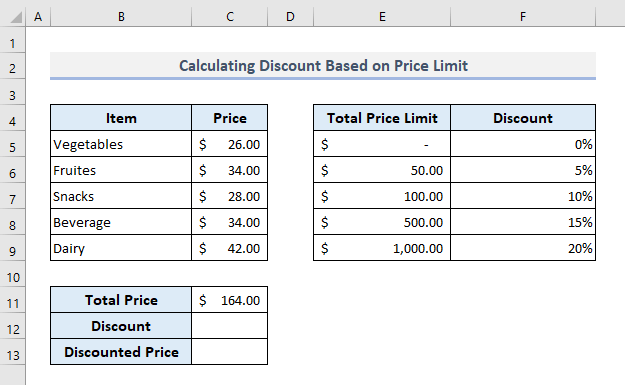
📌 ধাপ 1:
➤ ডিসকাউন্ট নির্ধারণ করতে সেল C12 নির্বাচন করুন এবং টাইপ করুন:
=VLOOKUP(C11,E5:F9,2,TRUE) ➤ এন্টার <4 টিপুন এবং ফাংশনটি মোট মূল্যের জন্য নির্ধারিত ডিসকাউন্ট ফিরিয়ে দেবে।
<0
📌 ধাপ 2:
➤ সেল C13 এ ছাড়ের মূল্য গণনা করতে, আমাদের আছে বরাদ্দকৃত ছাড়ের সাথে মোট মূল্যকে সহজভাবে গুণ করতে। সুতরাং, প্রয়োজনীয় সূত্রটি হবে:
=C11-C11*C12 ➤ এখন এন্টার চাপুন এবং আপনি একবারে মোট মূল্য ছাড় পাবেন।

আরও পড়ুন: একটি পরিসরের মধ্যে পড়ে এমন একটি মান খুঁজে পেতে কীভাবে VLOOKUP ব্যবহার করবেন
3. VLOOKUP-এ রেঞ্জ লুকআপ ব্যবহার করে বিক্রয় বোনাস নির্ধারণ করা
একটি অনুরূপ পদ্ধতি ব্যবহার করে যা আমরা আগে দেখেছি, আমরা বিক্রয়কর্মীদের জন্য তাদের বিক্রয়ের উপর ভিত্তি করে বোনাস নির্ধারণ করতে পারি। নিচের ছবিতে, ডানদিকের টেবিলটি বোনাস সিস্টেমকে উপস্থাপন করে। কলাম D -এ, আমরা প্রতিটি বিক্রয়কর্মীর জন্য বোনাস শতাংশ এবং বিক্রয় মূল্যের উপর ভিত্তি করে সরাসরি বোনাস গণনা করব।

📌<4 ধাপ 1:
➤ সেল D5 নির্বাচন করুন এবং টাইপ করুন:
=C5*(VLOOKUP(C5,$F$8:$G$14,2,TRUE)) ➤ টিপুন প্রবেশ করুন এবং আপনি সংখ্যার উপর ভিত্তি করে মাইকের জন্য বোনাসের পরিমাণ পাবেনতার বিক্রয়।

📌 ধাপ 2:
➤ এখন ফিল হ্যান্ডেল<4 ব্যবহার করুন কলাম D -এ বাকি সেলগুলিকে স্বয়ংক্রিয়ভাবে পূরণ করতে এখনই অন্য সমস্ত সেলসম্যানের জন্য বোনাস নির্ধারণ করুন।

4। রেঞ্জ লুকআপ ব্যবহার করে তারিখ থেকে আর্থিক ত্রৈমাসিক খোঁজা
একটি আর্থিক ত্রৈমাসিক একটি আর্থিক ক্যালেন্ডারে তিন মাসের সময়কাল। একটি আর্থিক বছরে মোট 4টি আর্থিক ত্রৈমাসিক থাকে৷
নিবন্ধের এই বিভাগে, আমরা একটি তারিখের জন্য একটি আর্থিক ত্রৈমাসিক নির্ধারণ করব এবং এটিকে Q1, Q2, Q3, অথবা Q4<দিয়ে বরাদ্দ করব৷ 4>। আমাদের ডেটাসেটে 1 জুলাই 2021 থেকে অর্থবছর শুরু হয় যা পরবর্তী 12 মাস ধরে চলবে। নীচের ছবিতে ডানদিকের টেবিলটি তারিখের সীমার উপর ভিত্তি করে আর্থিক ত্রৈমাসিক সিস্টেমকে উপস্থাপন করে৷
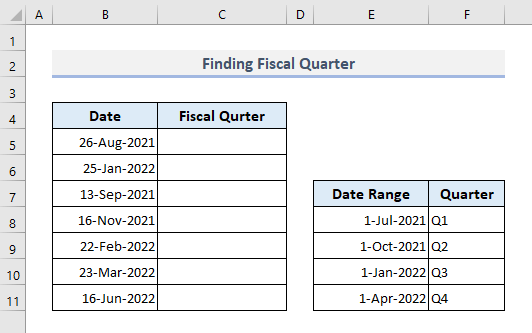
📌 ধাপ 1:<4
➤ সেল C5 নির্বাচন করুন এবং টাইপ করুন:
=VLOOKUP(B5,$E$8:$F$11,2,TRUE) ➤ এন্টার টিপুন এবং আপনি স্বরলিপি দ্বারা নির্ধারিত আর্থিক ত্রৈমাসিক দেখানো হবে।

📌 ধাপ 2:
➤ সম্পূর্ণ স্বয়ংক্রিয়ভাবে পূরণ করুন কলাম C কলাম B এ প্রদত্ত তারিখগুলির জন্য অন্যান্য সমস্ত আর্থিক ত্রৈমাসিক পেতে।

আরও পড়ুন: কীভাবে VLOOKUP আবেদন করবেন এক্সেলের তারিখ অনুসারে
5. VLOOKUP
র সাথে পরিসরের সীমার উপর ভিত্তি করে ডেটা শ্রেণীকরণ করা হয়েছে গত চারটি উদাহরণে, আমরা একটি একক-সীমা লুকআপ পরিসরের জন্য VLOOKUP ফাংশন প্রয়োগ করেছি। এখন এই বিভাগে, আমরা উপরের এবং নিম্ন উভয়ের সাথেই লুকআপ পরিসীমা ব্যবহার করবসীমা।
আমরা আমাদের প্রথম উদাহরণে পদ্ধতিটি প্রয়োগ করতে পারি যেখানে আমাদের বিভিন্ন বিষয়ের জন্য গ্রেড গণনা করতে হয়েছিল। নীচের ছবিতে, এখানে ডানদিকের টেবিলটি নির্দিষ্ট লেটার গ্রেডের জন্য সর্বনিম্ন এবং সর্বোচ্চ স্কোর বা মার্কগুলি উপস্থাপন করছে। এই গ্রেডিং সিস্টেমের উপর ভিত্তি করে, আমরা এখন সকল বিষয়ের জন্য কলাম D এ লেটার গ্রেড বরাদ্দ করব।

📌 ধাপ 1:
➤ আউটপুট নির্বাচন করুন সেল D5 এবং টাইপ করুন:
=VLOOKUP(C5,$F$8:$H$14,3,TRUE) ➤ টিপুন এন্টার করুন এবং গণিতের মার্কগুলিতে একটি লেটার গ্রেড বরাদ্দ করা হবে।

📌 ধাপ 2:
➤ একই সাথে অন্য সব লেটার গ্রেড পেতে কলাম D এর বাকি ঘরগুলি স্বয়ংক্রিয়ভাবে পূরণ করতে ফিল হ্যান্ডেল ব্যবহার করুন।
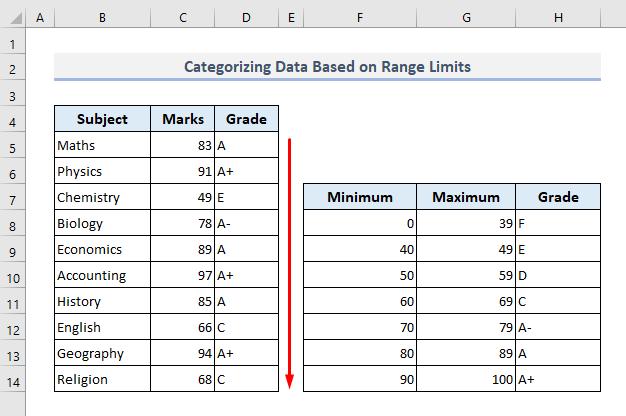
আমি আশা করি এই নিবন্ধে বর্ণিত সমস্ত উদাহরণ আপনাকে রেঞ্জ লুকআপ বৈশিষ্ট্যের সাথে কাজ করার সময় আপনার এক্সেল স্প্রেডশীটে প্রয়োগ করতে সাহায্য করবে। আপনার কোন প্রশ্ন বা প্রতিক্রিয়া থাকলে, মন্তব্য বিভাগে আমাকে জানান. অথবা আপনি এই ওয়েবসাইটে এক্সেল ফাংশন সম্পর্কিত আমাদের অন্যান্য নিবন্ধগুলি দেখতে পারেন৷
৷
